Depuis que Microsoft a lancé Windows 95, ses utilisateurs ont pu utiliser une fonction de connexion par mot de passe pour verrouiller leur ordinateur en toute sécurité. Au fil des ans, la politique du " mot de passe le plus fort " a continué à évoluer. Aujourd'hui, il est conseillé aux utilisateurs d'utiliser des mots de passe de 12 caractères, contenant des lettres majuscules et minuscules, des chiffres et des caractères spéciaux.
Si vous utilisez un mot de passe fort, vous savez à quel point il est difficile de le mémoriser, surtout si vous l'utilisez rarement parce que votre PC est toujours allumé. Cependant, il n'y a pas lieu de s'inquiéter si vous oubliez votre mot de passe.
Vous pouvez compter sur la clé USB pour réinitialiser votre mot de passe. Suivez le guide et découvrez comment réinitialiser le mot de passe de Windows 10 avec une clé USB amorçable.
Dans cet article
Pourquoi ai-je besoin d'une clé USB pour réinitialiser mon mot de passe ?
L'oubli de votre mot de passe Windows 10 peut être un problème car vous ne pouvez pas accéder aux fichiers des utilisateurs et à votre poste de travail en général. Si vous n'ajoutez pas de question de sécurité, le problème peut s'aggraver.
Heureusement, dans ces circonstances, une clé USB de réinitialisation du mot de passe de Windows 10 peut venir à votre secours. Voyons ce qu'il convient de faire.
Comment réinitialiser votre mot de passe Windows 10 à l'aide d'une clé USB
Si vous souhaitez réinitialiser votre mot de passe Windows 10 après l'avoir oublié, deux options s'offrent à vous. Vous pouvez utiliser un disque de réinitialisation de mot de passe USB ou une clé USB amorçable.
Utilisation d'un disque de réinitialisation de mot de passe
La création et l'utilisation d'un disque de réinitialisation de mot de passe sont très simples. Il est conseillé d'en créer un et de le garder avec vous en cas d'oubli de votre mot de passe. Voyons comment en créer une et l'utiliser en cas d'urgence.
- Connectez-vous à votre compte local.
Pour créer un disque de réinitialisation de mot de passe, vous devez vous connecter à votre compte local Windows 10.
 Note : Si vous ne connaissez pas votre mot de passe et que vous n'avez pas de disque de réinitialisation de mot de passe, passez à la section " Réinitialiser le mot de passe de Windows 10 à l'aide d'une clé USB amorçable ".
Note : Si vous ne connaissez pas votre mot de passe et que vous n'avez pas de disque de réinitialisation de mot de passe, passez à la section " Réinitialiser le mot de passe de Windows 10 à l'aide d'une clé USB amorçable ". - Lancez l'assistant Mot de passe oublié.
Ouvrez le Panneau de configuration > Comptes d'utilisateurs > Comptes d'utilisateurs.

Cliquez ensuite sur l'option Créer un disque de réinitialisation de mot de passe dans le menu de gauche pour lancer l'Assistant Mot de passe oublié.

- Créez un disque de réinitialisation de mot de passe.
Suivez les instructions de l'Assistant Mot de passe oublié. Insérez la clé USB et sélectionnez la lettre correcte du lecteur USB.

Cliquez à nouveau sur Suivant. Pour créer un disque de réinitialisation de mot de passe, il est nécessaire de fournir le mot de passe du compte utilisateur actuel.

- Ouvrir les options de connexion.
Allumez le PC et cliquez sur Options de connexion sous la boîte de mot de passe.

Sélectionnez l'option mot de passe.

- Lancez la réinitialisation du mot de passe.
Cliquez sur le bouton Envoyer (bouton avec une flèche) à côté du champ du mot de passe. Cliquez sur OK et choisissez l'option Réinitialiser le mot de passe.

- Choisissez Utiliser un disque de réinitialisation de mot de passe.
Sur l'écran suivant, choisissez l'option " Utiliser un disque de réinitialisation de mot de passe ".

- Sélectionnez la lettre correcte de la clé USB.
Dans la nouvelle fenêtre, sélectionnez la lettre correcte de la clé USB. Cliquez ensuite sur Suivant.

- Créez un nouveau mot de passe.
Une fois que vous avez cliqué sur Suivant, vous pouvez créer un nouveau mot de passe et un indice de mot de passe. Cliquez sur Suivant et terminez le processus en cliquant sur Terminer.

Réinitialisation du mot de passe de Windows 10 à l'aide d'une clé USB amorçable
La réinitialisation du mot de passe de Windows 10 à l'aide d'une clé USB est également possible si vous disposez d'une clé USB d'installation de Windows 10 amorçable. Si vous n'en avez pas, vous pouvez en créer une en quelques étapes simples. Assurez-vous que la capacité de votre clé USB est d'au moins 8 Go.
- Téléchargez l'outil de création de médias.
Visitez le site officiel de Microsoft et cliquez sur le bouton Télécharger l'outil maintenant pour télécharger le Media Creation Tool.
- Lancez le Media Creation Tool.
Allez dans le répertoire de téléchargement et démarrez l'outil. Sélectionnez l'option Créer un support d'installation et cliquez sur Suivant.
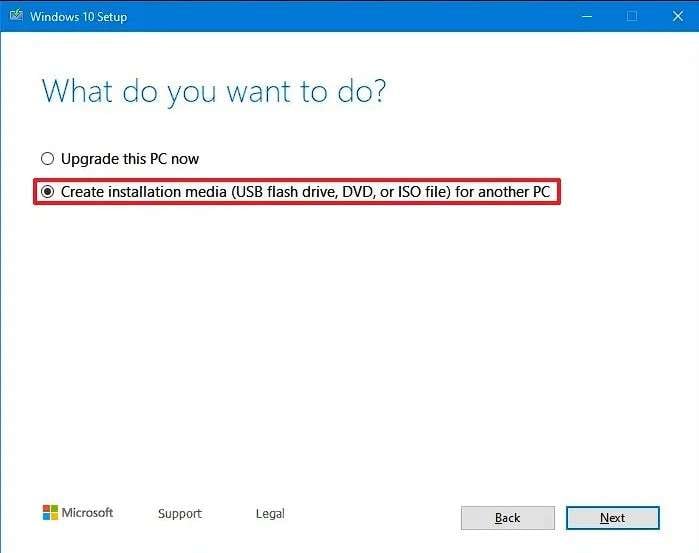
- Sélectionnez la langue, l'architecture et l'édition.
Sur l'écran suivant, cochez la case Utiliser les options recommandées pour ce PC et cliquez sur Suivant.

- Sélectionnez Clé USB et créez-la.
Enfin, sélectionnez l'option Clé USB, cliquez sur Suivant et cliquez sur Terminer pour créer une clé USB pour la réinitialisation du mot de passe de Windows 10.

- Démarrez l'ordinateur avec une clé USB.
Redémarrez l'ordinateur et assurez-vous que la clé USB reste dans la fente USB. Veillez à démarrer l'ordinateur à partir de la clé USB.
- Lancez la restauration de l'image système.
Une fois le démarrage terminé, vous pouvez accéder à la fenêtre d'installation de Windows. Cliquez sur Suivant > Réparer l'ordinateur > Dépannage > Restaurer l'image système. La fenêtre Restaurer l'image de l'ordinateur s'ouvre. Cliquez sur Annuler > Suivant > Avancé> Installer un pilote > OK.
- Localisez et renommez les fichiers Utilman et cmd.
La fenêtre " Ouvrir " d'installation d'un pilote vous permet de naviguer jusqu'à votre disque local. Allez dans le dossier C:\NWindows\NSystem32. Localisez le fichier Utilman, cliquez avec le bouton droit de la souris, sélectionnez rename et renommez-le en Utilman1. Localisez le fichier cmd et renommez-le Utilman.

- Redémarrez votre PC.
Déconnectez la clé de démarrage USB, fermez toutes les fenêtres et cliquez sur Continuer pour redémarrer l'ordinateur.
- Allez dans le menu Facilité de connexion et modifiez le mot de passe.
Une fois que vous pouvez accéder à l'écran de connexion de Windows 10, déplacez-vous vers le coin inférieur droit et cliquez sur l'icône Facilité de connexion. La fenêtre de l'invite de commande s'ouvre. Tapez la commande suivante pour réinitialiser le mot de passe :
net votre nom d'utilisateur nouveau mot de passe
Félicitations ! Vous avez déjà réinitialisé votre mot de passe d'administration avec une clé USB amorçable sous Windows 10.
Astuce : Comment récupérer des données supprimées accidentellement à partir d'une clé USB ?
Lorsque vous créez une clé USB pour réinitialiser le mot de passe sous Windows 10, il se peut que vous supprimiez accidentellement des fichiers importants. Vous n'avez pas à vous inquiéter ou à passer en mode panique. Avec l'accès aux bons outils, tels que Wondershare Recoverit, vous pouvez récupérer toutes les données supprimées accidentellement de votre USB. Pour ce faire, il vous suffit de suivre les étapes suivantes.
- Téléchargez et installez Wondershare Recoverit.
Visitez le site officiel de Wondershare Recoverit et téléchargez et installez le logiciel. Suivez les instructions de l'assistant pour terminer l'installation. L'installation ne prend que quelques minutes.
- Branchez votre clé USB.
Connectez votre clé USB. Une fois que le système l'a reconnue et détectée, vous pouvez passer à l'étape suivante.
- Ouvrez Wondershare Recoverit et sélectionnez la clé USB.
Lancez Wondershare Recoverit. Allez dans la partie droite de l'écran et naviguez jusqu'à la clé USB. Placez le pointeur de la souris sur la clé USB et cliquez sur Analyser.

- Scannez la clé USB.
Le processus de numérisation est maintenant en cours. Wondershare Recoverit va analyser la clé USB. Pendant ce temps, vous pouvez voir tous les fichiers récupérables sur le lecteur. Vous pouvez choisir de mettre l'analyse en pause ou de l'arrêter complètement. Dans le coin inférieur gauche, vous pouvez voir le pourcentage de progression.

- Récupérer les fichiers.
Une fois l'analyse terminée, vous pouvez prévisualiser tous les fichiers récupérables. Sélectionnez les fichiers que vous souhaitez récupérer, cliquez sur le bouton Récupérer et sélectionnez l'emplacement où les stocker.

Conclusion
Comme vous pouvez le constater, l'oubli du mot de passe de Windows 10 n'est pas aussi désastreux que vous l'auriez cru. Vous connaissez maintenant les deux procédures sûres pour récupérer le mot de passe de Windows 10 à l'aide d'une clé USB amorçable. Si vous n'avez pas de disque de réinitialisation de mot de passe, vous devez créer un disque USB amorçable et modifier le mot de passe via l'Invite de commande.
Enfin, si vous oubliez de vérifier votre USB avant de créer un disque de réinitialisation de mot de passe ou une USB amorçable et que vous supprimez accidentellement des données cruciales, vous pouvez les récupérer. Wondershare Recoverit peut récupérer les données supprimées de votre clé USB.
FAQ
-
Puis-je réinitialiser mon mot de passe Windows 10 à l'aide d'une clé USB ?
Oui, absolument. Si vous oubliez votre mot de passe Windows 10, vous pouvez facilement en définir un nouveau. Vous pouvez le faire à l'aide d'un disque de réinitialisation de mot de passe ou d'une clé USB amorçable. -
Comment réinitialiser un mot de passe via une clé USB sous Windows 10 ?
La méthode la plus simple consiste à utiliser un disque de réinitialisation de mot de passe, si vous en avez un. Il suffit de changer la méthode de connexion dans l'écran de connexion de Windows et de réinitialiser le mot de passe à l'aide du disque. -
Comment utiliser une clé USB pour réinitialiser un mot de passe sous Windows 10 ?
Vous devez télécharger Media Creation Tool pour créer une clé USB amorçable. Une fois votre ordinateur démarré, renommez le fichier Utilman en Utilman1 et le fichier cmd en Utilman. Redémarrez le PC, cliquez sur Options d'accessibilité et tapez net nom d'utilisateur nouveau mot de passe dans l'Invite de commande.



